intelが重い腰を上げて、ようやく出したintel初のTLC NAND SSDである、
intel SSD 540s シリーズの480GBモデルをレビューする機会を頂いたので、自分目線でのレビューをさせていただきます。
そもそもTLC NANDとはなんぞや?
という方も少なくはないかと思いますので、簡単に説明すると、
SLC:シングル・レベル・セル=1セル当り1Bitの書き込み
MLC:マルチ・レベル・セル=4段階の電圧を掛けて、1セル当り2Bitの書き込み
TLC:トリプル・レベル・セル=8段階の電圧を掛けて1セル当り3Bitの書き込み
※wikiより抜粋
上記のように、現状三つの記憶方式があります。
ざっくりと言えば、一つのセルに0と1しか書き込まないSLCよりもMLCやTLCの方が同じ容量のセルに対して2倍3倍と書き込む事が出来ます。
その代わりに、微妙な電圧差で書き込んでいるので、沢山書き込むとあいまいになった部分からエラーが出やすい。
また、同容量の記憶領域に2倍、3倍と詰め込んで、何度も書き換える分寿命が短い。
要するに壊れやすい!
という事が言えます。
※BTOパソコン.jpさんの記事ではMLCはSLCの1.5倍、TLCはSLCの2倍と書いてありますが、引用記事のリンクが切れているのでwikiの方を記載しています。
また、書き込み可能サイクルが、
SLC=10万回
※(サーバ用高速SSD、高性能ワークステーション用)とってもお高い!
MLC=10,000回から5,000回
※(高速高性能パソコン用SSD、高速フラッシュカード、高速型USBメモリ)普及価格
TLC=5,000回から1,000回
※(Class 10までの低速度フラッシュカード全種類。低価格USBメモリ)お安い
とイマイチ信頼性に掛けるイメージのあるTLC NANDではありました。
メリットとしては、同容量の価格で比較すればTLCが安く。
デメリットとして、書き込み可能回数が少ない(対応年数が少ない)=壊れやすい。
という、安いけど壊れやすいんでしょ?!
と、割り切れる人や、どんどん新しい機材に交換する人以外には二の足を踏ませていたTLC NANDではありますが、技術が進み信頼性も上がってきた事からintelでも採用された流れだと思われます。
実際に、SSDを自費で購入してぶっ壊れるまで書き込みをしまくり、どれくらい持つのかを検証した方のサイト(BotchyWorld)があります。
その記事を読むと、確かにMLC NANDよりもTLC NANDの方が寿命が短いのですが、技術の進歩を感じさせる内容になっていました。
TLC初期のSamsung 840 120GBのお亡くなりになった書き込み回数の記録は
3296回の合計359.8TB 1日20GB の書き込みで3年4か月の寿命
そこから進化した
Samsung 840EVO 120GBのお亡くなりになった書き込み回数の記録は、
6502回の合計709.8TB 1日20GB の書き込みで13年10か月の寿命
といった具合にかなりの進化を遂げています。
このデーターから考えれば、intel SSD 540sシリーズの寿命は、
総書き込み回数を最低ラインの1000回で考えてみても
1000回、合計468.75TB 1日20GBの書き込みで、約4年3か月
5000回まで持ったとして、
5000回、合計2343.75TB 1日20GBの書き込みで、約21年4か月
の寿命と考えられます。
間をとって12年の寿命と考えても十分な書き込み耐性があるかと思いますので、TLC NANDだからと毛嫌いをしなくても良いのではないかと思われます。
基本スペック
外箱は鮮やかな青い箱で中々素敵な感じです。
内容物は、シンプルに本体と説明書のみとなっています。
2.5インチ用マウンター等はないので、デスクトップに搭載しようとしている方は、ご自分の環境に合わせてご用意ください。
公式HPには余り情報が載っていなく、英語のPDFに詳細が記載してあります。
TLC NANDは、読み込みはそれなりに高速ですが、書き込みの遅さが目立つ記録媒体になります。
ところが、intel SSD 540s では、新型コントローラーのお陰か、120Gb以外は、
読み込み560Mb/s
書き込み速度は480Mb/s
と、かなり高速な部類に入ってきます。
intel 入ってない?! 分解編
intelのHPにNANDコントローラーなど詳細が記載していないので、
勝手にギリギリチャレンジ!
として分解してみました。
※すべてのデーター取りをしてから行っています。保証の対象外の行為の為、自己責任でお願いいたします。
眼鏡用などの小さいドライバーで4本のネジを外すと分解できます。
上蓋を外すと、赤く囲っている部分に製造年月等が記載されています。
裏蓋の緑で囲っている部分には、NANDコントローラー用の熱伝導シートが貼ってありました。
ピカピカの表面に対して、武骨なイメージの裏面は、ケース全体を使った放熱板を兼ねておりました。
※パッケージ裏側は、NANDコントローラーと、SDRAM、フラッシュメモリー8枚の構成
※コントローラー部分拡大
上側がNanya Technology「NT5CC256M16DP-DI」
下側がSilicon Motion Technology「SM2258G」、
※パッケージ表側
SK Hynix社の「H27QEG8NDM5R」フラッシュメモリーを両面で16枚使用
NANDコントローラーは非常に見にくいのですが、米国のSilicon Motion Technology製「SM2258G」を使用
フラッシュメモリーには、韓国の SK Hynix社の「H27QEG8NDM5R」フラッシュメモリーを使用しています。
SDRAMは 台湾のNanya Technology製の低電力メモリ4Gb「NT5CC256M16DP-DI」を使用し、
DDR3L-1600 11-11-11と中々の高速メモリーです。
・・・intel入ってないじゃないか!!
自社開発製品を使って研究費を使うよりも、コストカットを優先した模様ですが、そこはintel!
サードパーティーに頼ったとはいえ、1995年設立のSilicon Motion Technologyに
1983年設立のSK Hynixと、1995年3月設立のNanya Technology と実績や信頼性を勘案して採用した模様です。
また、フラッシュメモリーをグーグル先生で検索すると既にSilicon MotionとSK Hynix の組み合わせは、2015年8月発売のADATA Premier SP550 SSD で使用されており、2016年4月発売の本商品の人柱になってくれていたことが想像できます。
ADATAのSP550よりもコントローラーの型番が新しい分、より速く安定しているのではないかと期待できます!
ノートパソコン復活! 換装手順
HDDの換装というと、ハードルが高そうですが、やってみれば非常に簡単です。
一部メーカー製のノートPCでは、絶対分解させないマンと化して、トルクスネジや変わったネジを使用しているメーカーもありますが、今回HDD換装を行うNEC LaVie L LL770/BS6W は非常に簡単でした。
LaVie L LL770/BS6W は2010年6月発売の骨董品になります。
CPUは第一世代(Nehalem)インテル(R) Core(TM) i3-350M プロセッサー
2コア4スレッドの2.26Ghzで動き、エクセル、ワード、ネットサーフィン程度であれば全く問題なく動くノートPCで、66の母親が使う分には問題の無いノートでしたが、win10勝手にアップロード問題で、win10になり、付属のブルーレイが使えなくなって泣きが入りました。
某PCの事を良く分からない老人に高額なメンテナンス費用を吹っかけて儲ける会社にもっていったら元に戻すのに7万円掛かるという見積もりを出され、
寝る前に寝落ちするためのブルーレイを見るのが唯一の楽しみなの~
と母からのSOS。
ブルーレイのwin10対応ドライバーがなく、仕方がないのでwin7にはあっさり直せたものの(win10になって、工場出荷状態にも戻せないと言われたらしい)、あまりの起動の遅さにイライラMAXで今回の募集に応募させていただきました。
ノートPCのHDDをSDDへ換装する手順としては、3通りあります。
- USB接続の2.5インチケースを使う。
- HDDを外して、デスクトップPCでクローンする。
- HDDを外して、クローン専用機材を使う。
といった手順があります。
1の外付けケースを使うのは、ノートPCしか持っていない方向き。
- メリット=簡単
- デメリット=余計な出費が増える(ケース代)、時間が掛かる。クローンソフトの選択など初心者には厳しい。
2のデスクトップを使うのは、
- メリット=クローン時間が短縮。出費0円
- デメリット=デスクトップPCが無ければ出来ない。メーカー製デスクトップではSATAコネクタが足りないかもしれない。クローンソフトの選択など初心者には厳しい。
3のクローン専用機器を使うのは、
- メリット=めちゃくちゃ簡単。専用機器にHDDとSDDを挿してスイッチポン!
- デメリット=余計な費用が掛かる。
今回は、2のデスクトップPCを使うを選択します。
後日1の外付けケースを使う手順も書き込みます。
分解手順としては、
- 裏側にひっくり返す
- バッテリーを取る
- プラスドライバーでネジを2か所外す
と誰でも出来る作業内容になっています。
HDDの取り外しはメーカー製ノートPCの中では、最も簡単な部類に入り、わずか35秒でHDDを取り外すことが出来る簡単さです。
Intel Data Migration Software
相性問題さえクリアー出来ればとっても簡単なクローンソフト。
ダウンロードは、intelからどうぞ。
クローンをする時の共通になる注意点として、念の為にクローンをする前にディスクチェックをしておきましょう。
これを怠ったが為に、intel Data Migration Softwareでクローンを掛けた途中でエラーが出てしまいました。
chkdiskを管理者権限で実行する為には、win10の場合は、
左下のCortanaに『cmd』と打ち込んで、検索結果の『コマンドプロンプト』の上で右クリックをし、『管理者として実行』を選ぶのが一番簡単です。
これで、管理者権限で『コマンドプロンプト』が立ち上がりました。
管理者権限で実行すると、『\WINDOWS\system32>』と表示されます。
ソースディスクのOSがどこにあるのかを調べるために、『コンピューターの管理』から『ディスク管理』を選択します。
ディスク2の『I』にソースディスクのOSが入っていることが確認できました。
コマンドプロンプトに
『chkdisk i: /f』
と入力すると、ファイルの修復が始まります。
問題が無ければ、上の動画のように、クローンを始めてください。
注意点2として、
今回デスクトップPCを使用してクローンを行っております。
intel Data Migration Softwareを使う場合は、デスクトップPCとノートPCのフォーマット形式を合わせる必要がありそうです。
私の環境では、
デスクトップPC=UEFI対応=GPTパーティションでフォーマット
ノートPC=UEFI非対応=MBRパーティション
という環境でした。
この場合、intel Data Migration Software を使うと、途中でMBRでフォーマットしてあるターゲットディスクであっても、GPTに変更されてしまいます。
こうなってしまうと、UEFI非対応のノートPCでは、クローンをしたintel ssd 540sを入れても起動してくれません。
何度も起動ディスクを確認する画面が出て終了><
クローン中の画面を見ていなかったので、何故起動しないのかが分からず、3回入れなおした所で発見しました。
デスクトップPCで無料でクローン出来るソフトは、
EaseUS Todo Backup と AOMEI Backupper が有名です。
どちらも簡単にクローンを作ることができますが、サイズの違うHDDやSSDをクローンするのに、簡単なのは AOMEI Backupper になります。
EaseUS Todo Backup
EaseUS Todo Backupは、パーティション間のサイズ調整をざっくりとしかやってくれません。
こんな感じで、
1.86GB→81.81GB
(I)423.66GB→(E)184.34GB
(J) 18.63GB→(A)80.78GB
21.61GB→100.21GB
完了後に自分でパーティションサイズの変更をしなければならない分面倒です。
AOMEI Backupper Standard
簡単にクローン出来るフリーソフトです。
デスクトップ(UEFI機)で、非UEFIのOSをクローンするなら一番オススメ。
時間的にも私の環境で35分程度で約500GBのクローンが完了します。
intel Data Migration Softwareと同様に、サイズの調整をしっかりやってくれます。
こんな感じで、
1.86GB→1.82GB
(I)423.66GB→(E)406.22GB
(J) 18.63GB→(A)17.63GB
21.61GB→21.45GB
クローン後の調整も必要ありません。
ベンチマーク(デスクトップでの計測)
まずデスクトップPCでのベンチマーク
ベンチを取ったPC
CrystalDiskInfo 7.0.0
CrystalDiskmark 5.1.2x64
ランダム
0fill
公式よりも速い結果が出ました。
4Kのreadよりwriteが約4倍以上の速度が出ている辺り、かなり優秀
MLCのPlextor PX-128M5Pと比べても遜色ないどころか、むしろTLCのインテル(R) SSD 540s シリーズの方が速く、技術の進歩が感じられます。
PX-128M5P
TxBench
ATTO Disk Benchmark
AS SSD Benchmark
トータルスコアー1000超えと中々優秀
コンプレッションベンチでは、ほぼ横一線の息継ぎの少ないラインになっています。
AnvilBenchmark
各種ベンチを取った結果、シーケンシャルリードは若干弱いものの、MLC NANDの一級品と比べても40MB/s程度の速度低下では、実際体感できるレベルではないので、普段使いには全く問題なさそうです。
ベンチマーク(LaVie L LL770)
換装前のHDDは、WD5000BEVTになります。
WD5000BEVT
起動の遅さに辟易するHDDで、試しに取ってみたCrystalMarkでは
この遅さ!!!
遅い!遅すぎる><
4Kはどっちも1MB/s前後@@
Crystalmark2004R3では、7538点!
スコアー低すぎです。
起動時間はBootracerで計測すると
今回は91秒でしたが、時折200秒近くかかる事もあり、イライラを加速させます。
どこかぶっ壊れているのではないかと、CrystalDiskMarkを取って見ても、リードエラーもシークエラーも代替処理もなし。
素で遅いだけでした。

4年ほど前に初めてノートPCのHDDをSSDに換装以来、30秒位で立ち上がる生活に慣れた後の90秒は辛すぎます。
インテル(R) SSD 540s シリーズ
SSDに換装したLaVie L LL770のベンチマークを取ってみようとワクワクしてみると・・・
あれ?!
50MiBから2GiBまで計測してみても
あれ?! 遅い@@
LaVie L LL770は SATA3(6Gb/s)接続かと思いきや、SATA2(3Gb/s)だった(´・ω・`)
よくよくスペックを見てみると、チップセットがIntel HM55 Express とintel(R) SSD 540sシリーズの能力を十全に使えないPCではありますが、交換前と交換後では段違いのストレスフリーっぷりになります。
なにより、HDDの時は90秒以上かかっていた起動時間も30秒♪
※上記画像の148.62秒がHDDで直近の一番遅い起動時間、SSDでは一番速くて25.126秒も出ました。
実際Bootracerでは、立ち上がりまでの時間なので、この後の常駐ソフトが起動し、実際に動かせるようになる時間を考えると3倍の差どころではなく、HDDの方では下手すると2分は何も出来ない事もちょいちょい出てきていたので、非常に快適になりました。
普段使うソフトの起動時間を「はぐれ時計」というソフトで計測しました。
ワード以外は、全てintel SSD 540sの方が早いのですが、この辺りの軽いソフトではそこまで変らないのですが、グーグルクロームは触ったとたんに起動するリニア感は大変気持ちが良かったです。
会社で使っているイラストレータなどは、40秒位かかる立ち上がりが、5秒ぐらいで立ち上がるので重いソフトを使っている場合の作業効率は、交換にかかる金額以上の快適さをもたらしてくれます。
USB接続外付けケースでのクローン 7/19更新
ノートパソコンしか持っていない場合に、OSの入れ替えをする身近な手段がUSB接続のケースを使う方法になります。
費用的にも1000円前後とリーズナブルにクローンを行うことができ、クローンソフトの選択によっては、非常に簡単です。
今回使用するのは、 I-O DATA HDPX-UT を使用しました。
真っ赤なカッコいい奴でした・・
原型を留めていません。
元々は、500GBの外付けHDDなのですが、これを使って接続させてみると、
・・・intel SSD 540sと認識してくれません@@
嫌な予感を感じながらも、intel Data Migratin Software を使ってみると、
はい! intelのSSDが接続されていると認識してくれませんでした。
SSDを本体に入れて、外付けケースにHDDを入れてブートさせてみると
起動できなくなっちゃった><
仕方なく、AOMEI Backupper を使ってクローンをしました。
デスクトップPCでは、35分程で終わったクローンですが、転送速度のボトルネックで、USB接続では1時間30分掛かりました。
AOMEIでコピーしたので、ソースとターゲットを選ぶだけで、500GBのHDDから、480GBの
intel SSD 540s シリーズに、いい感じにパーティションサイズを調整して、クローンが出来ました。
※ディスク0がソースディスク、ディスク1がintel SSD 540s
後は、HDDとSDDを入れ替えてネジを締めればお終いです。
シンプルで無骨なデザイン
シンプルな『intel』のマークのみのデザイン
好みが分かれますが、ドクロのデザインの方が個人的には好みでした。
売れ面など、裏蓋はアルミ?の鏡面加工なしといった無骨なデザインです。
シンプル好きな人なら★5つ
TLCと馬鹿に出来ないスペック
一昔前のTLC NANDとは違い、MLCと言っても分からないレベルの高スペックなSSD.
コントローラー技術の高さが伺えます。
決してコスパが良いとは言えないがそこはintel税ってことで
安いだけのSSDを探している人なら、そもそもintelという選択をしていないはず!
少しの価格差よりも、intel税などと揶揄されたとしても、intelという安心感を買う感覚と5年保証への割り切りで考えれば、けっしてコスパは悪くはない。
intel Data Migratin Software 勝手にMBRからGPTにするな!
デスクトップでクローンをした章にも記載したとおり、GPTのOSで動いているマシーンで
『intel Data Migratin Software』を使うと、勝手にMBRフォーマットをしておいたSSDもGPTに変更されてしまう為、ちょっと古いノートPCで起動することが出来なくなってしまう不具合は何とかして欲しい。
ノートパソコンでクローンをする場合も、外付けケースによっては、intel製品と認識してくれない為、結局使えなかった『intel Data Migratin Software』が使えなかった。
無料で配布しているソフトに文句をいうのも筋違いではありますし、他のクローンソフトを使えば良いだけの事ですが、パソコンに詳しくない人にはちょっと不親切だと感じました。
※そもそもPCにあまり詳しくない人は、SSDへの換装なんてしないかもしれませんが・・
消費者としては、あと少し安ければ★5つ
2016年7月14日現在、480GBのSSDは安いものを探せば1万円ちょっとで買える選択肢の中では決して安いとは言えない価格のインテル(R) SSD 540s シリーズではあります。
※価格.com最安値で\16,578-
しかし、最新のコントローラーを使用し、ほとんどのSSDが3年の保証期間なか、5年保証のインテル(R) SSD 540s シリーズの安心感は1,000円から5,000円高いとしても、十分な安心感を買う事ができます。
最低書き換え回数の1000回なら4年ちょっとで壊れるので、その頃に新品になって帰ってきて、
5000回の書き換えに耐え、10年以上持つとすれば、そもそも元なんて完全に取れているとも考えられます。
中身がintel入っていないとしても、多くの日本製家電の中身は大陸の工場でコストカットをした物だったりしますが、販売メーカーが大陸製なら安心して買えなくても、販売がNEC、東芝、日立、SONYなら安心して買えるようなもので、『intel』という看板を掲げて販売している以上消費者としてはintel基準の品質管理をされた商品と認識して安心して購入していくものだと思います。
残念ながら、母のNEC LaVie L LL770 では、インテル(R) SSD 540s シリーズの性能を十全に発揮しきれてはいませんが、それでもメンテナンスをする私のイライラが解消され、母に笑顔が戻った(ブルーレイ見ながらの寝落ちが酷いが)事は間違いない事でした。
今回のSSDへの換装で、後5年は母親の良い相棒になってくれる事だと思います。
大容量のSSDなので、本来は仕事で使っているサブノート(core2duo SSD換装128GB)に入れてある、重いソフトを入れて、その速度と大容量を体感したいと思えるくらいに劇的ビフォーアフターを遂げてくれました。





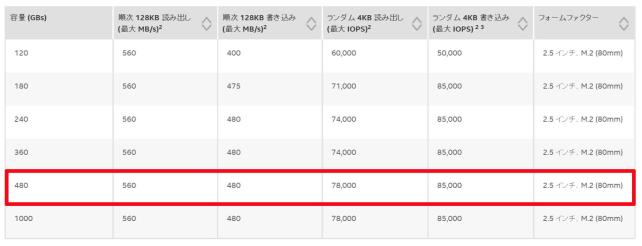

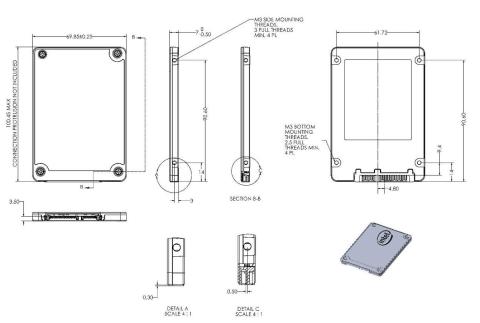













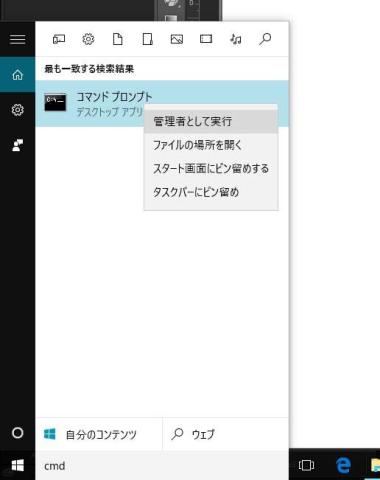





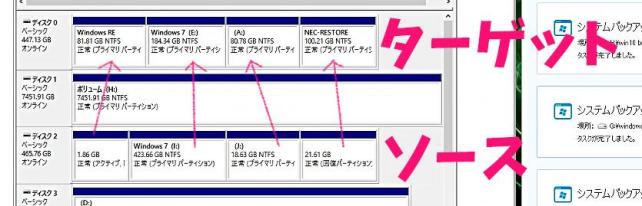








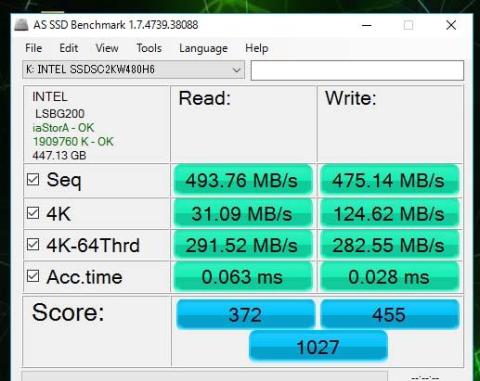

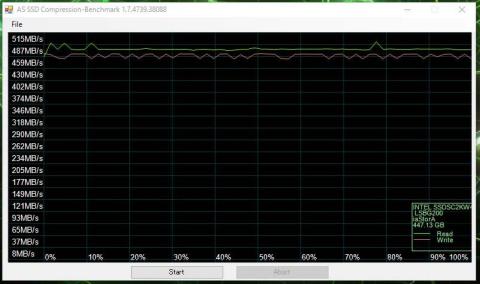
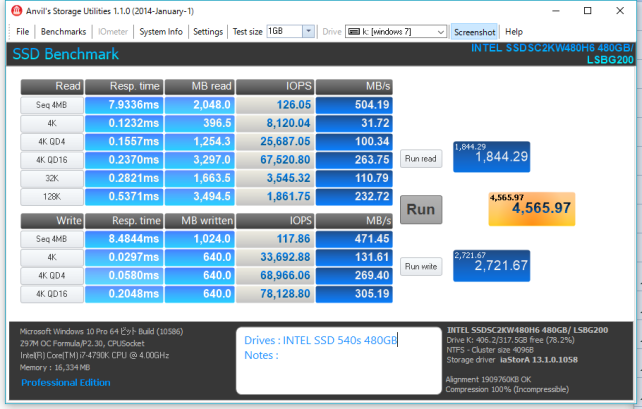





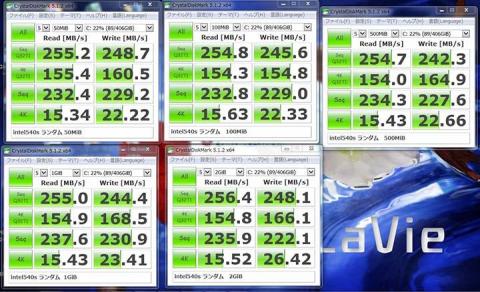

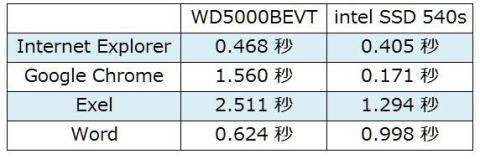











kaerkiさん
2016/07/15
hidechanさん
2016/07/15
でへへ
自己責任にてお願いします(  ̄▽ ̄)
ググって見たら海外の人で既に分解してましたが、やってみたくなっちゃいました(@_@)
退会したユーザーさん
2016/07/15
これはギリギリチャレンジはよ、もってこい!運営ってことですよね!
わかります!(*´ω`*)
hidechanさん
2016/07/15
コメントありがとうございます。
ギリギリしたくって家のこの子もウズウズしています
そんなわけで勝手にギリギリチャレンジしてみました^^